Você está enfrentando Airpods continua desconectando erro? Quer saber por que os Airpods continuam desconectando e reconectando e como se livrar deles? Se sim, não precisa entrar em pânico, pois existem maneiras de se livrar dele.
AirPods são dispositivos sem fio muito populares no mercado usados, mas muitos usuários. No entanto, as coisas podem dar errado quando os usuários se deparam com um erro irritante de AirPods que continuam desconectando de seus dispositivos.
Geralmente, esse tipo de problema ocorre devido a uma versão desatualizada do software e configurações incorretas. Além disso, também pode ocorrer devido a danos no hardware ou mesmo interferência de aplicativos de terceiros.
Para te ajudar a sair dessa situação, estou com este blog que vai te orientar completamente sobre as melhores formas de consertar AirPods que continuam desconectando do iPhone.
Como consertar AirPods continuam desconectando do iPhone 14/13/12
É hora de percorrer todas as soluções alternativas que definitivamente ajudarão a resolver os erros de desconexão do iPhone Airpods. Não importa quais razões levam a tais problemas, sempre há algumas correções para eles.
Então vamos ler mais.
Correção 1: reinicie o iPhone
Se os AirPods continuarem desconectando com frequência no seu iPhone, é melhor reiniciar o dispositivo uma vez. A reinicialização atualizará o sistema do dispositivo, excluirá todos os arquivos corrompidos do dispositivo e também melhorará o desempenho do dispositivo.
Para iPhone 14, 13, 12 e assim por diante:
- Continue segurando as teclas Diminuir volume e Lateral até que a opção Deslizar para desligar seja exibida na tela
- Em seguida, mova o controle deslizante para a direita e aguarde alguns segundos
- Agora, toque na tecla Lateral para ligar o seu iPhone
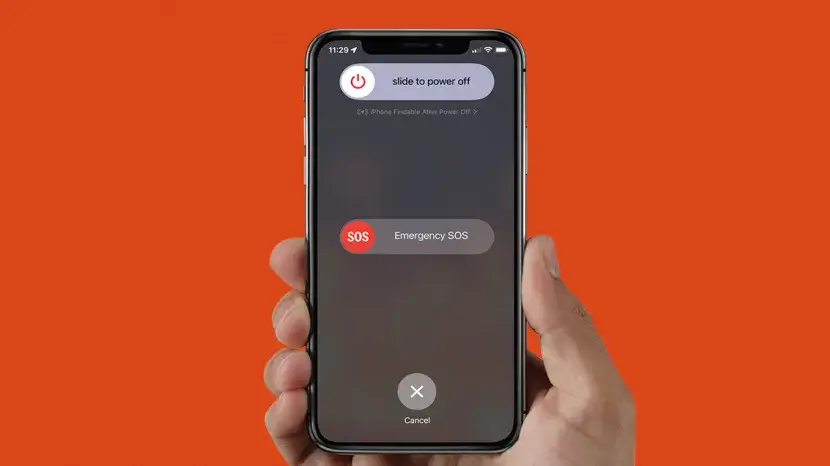
Para iPhone SE, 6,7, 8 e anteriores
- Encontre a tecla Power no seu iPhone
- Em seguida, mantenha pressionado o botão liga / desliga até que a opção Deslize para desligar apareça
- Agora, mova o controle deslizante para a direita e aguarde alguns segundos antes de ligar o iPhone
Correção 2: reconstrua a conexão
Se você estiver enfrentando o mesmo problema mesmo depois de reiniciar o iPhone, é recomendável restabelecer a conexão no iPhone. Simplesmente, mantenha seus AirPods no estojo de carregamento, aguarde 30 segundos e remova-os para conectá-los novamente.
Correção 3: verifique se há problema de bateria fraca
Outra razão pela qual os AirPods continuam desconectando pode ser devido à bateria fraca. Se a carga do AirPods atingir 20% e uma mensagem aparecer para carregá-la, você poderá encontrar esse erro. Se esse for o motivo, carregue seu AirPod pelo menos 75% e conecte-os novamente.
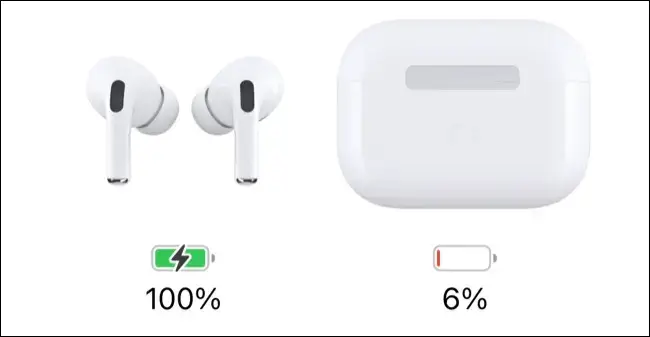
Porque, quando a bateria está fraca, ela começa a consumir energia desligando muitos aplicativos ou outros programas.
Correção 4: Ativar/desativar o serviço Bluetooth
Ativar e desativar o Bluetooth pode ajudá-lo a corrigir o problema de desconexão contínua do Airpod no seu iPhone. Ele corrigirá falhas técnicas, se houver.
Aqui estão os passos:
- Arraste para baixo no canto superior direito da tela do dispositivo para iniciar o Centro de Controle
- Em seguida, clique no sinal do Modo Avião
- Depois de esperar alguns segundos, pressione novamente o ícone do Modo Avião para ativar o serviço Bluetooth
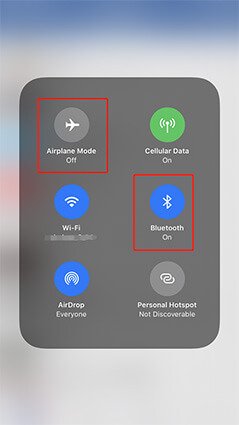
Correção 5: reconecte seus AirPods
Tente conectar seus AirPods novamente depois de desconectá-los. Essa é outra maneira útil de corrigir os problemas de desconexão e reconexão do Airpods.
Para executar esta ação, siga estas etapas:
- Primeiro, abra as Configurações no seu iPhone e vá para a seção Bluetooth pressionando o sinal “i” do lado direito dos seus AirPods
- Em seguida, toque na opção Esquecer este dispositivo
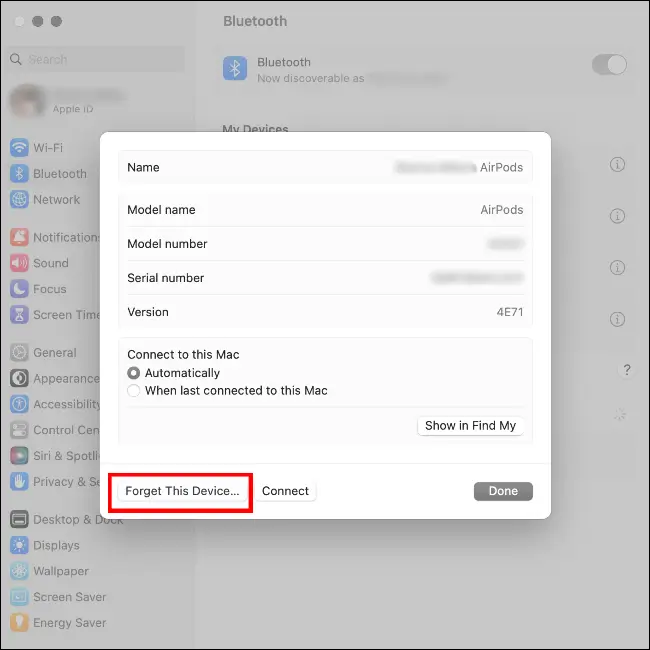
Agora, conecte seus AirPods novamente colocando-os no estojo e prendendo-os na frente do seu iPhone.
Siga as etapas abaixo no seu Mac:
- Mover para Configurações seguido de Bluetooth
- Em seguida, toque no botão “i” do lado direito de seus AirPods e escolha a opção Esquecer este dispositivo
Agora, para conectar seus AirPods, coloque-os no estojo de carregamento e inicie Configurações seguido de Bluetooth. Depois disso, pressione e segure o botão de configuração no lado oposto do gabinete. Em seguida, escolha seus AirPods em Meus dispositivos e toque na opção Conectar.
Correção 6: verifique o dispositivo de saída padrão
Você precisa verificar seu reprodutor de áudio quando perceber que os AirPods continuam desconectando do seu iPhone. Portanto, verifique seu reprodutor de áudio da seguinte maneira ;
- Abra seu aplicativo de música como Spotify, Apple, etc.
- Em seguida, encontre o logotipo do AirPlay na guia do player de música e clique nele
- Em seguida, selecione seus AirPods na lista
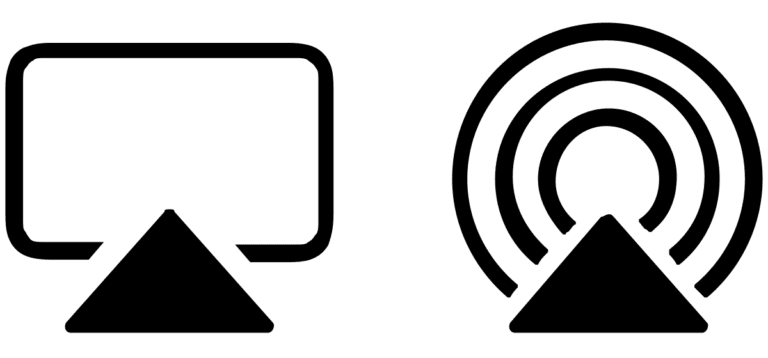
Agora, toque algumas músicas para verificar se os AirPods ainda estão se desconectando do seu iPhone ou não.
Correção 7: Use um Airpod por vez
Se os métodos acima não resolverem seu problema, pode haver alguns problemas com qualquer um dos AirPods. Para verificar a condição, use qualquer um deles e veja se o problema continua. Primeiro, tente o certo e veja se está desconectando. Depois de alguns segundos, tente o esquerdo. Se ele também for desconectado, você precisará levá-lo à oficina.
Correção 8: desativar a troca automática
No iOS 14, os AirPods receberam um recurso de troca automática entre dispositivos Apple enquanto você reproduz qualquer música. Se você ativou a ativação de outros dispositivos Apple, pode desativar esta função para evitar tais erros.
Para desativar a comutação automática, siga as etapas:
- Primeiro, inicie Configurações seguido de Bluetooth e clique no logotipo “i” na frente dos AirPods
- Em seguida, clique na opção Conectar a este iPhone
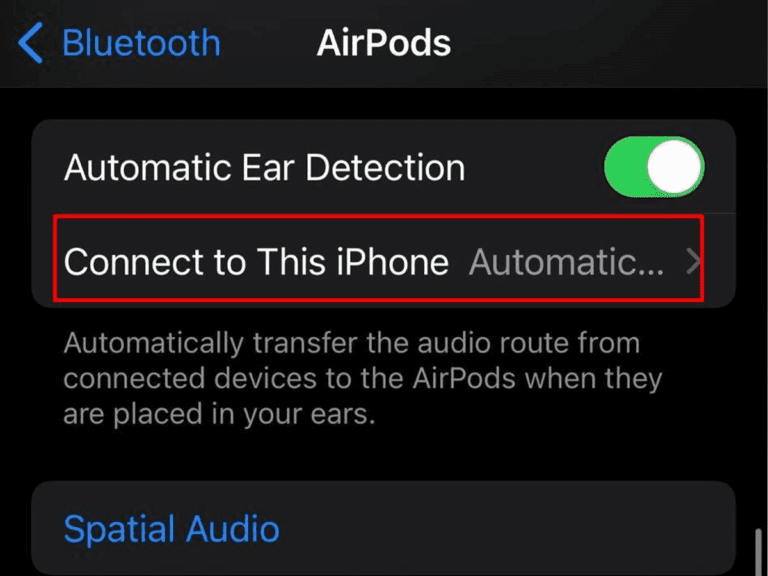
- e escolha a opção Quando conectado pela última vez a este iPhone
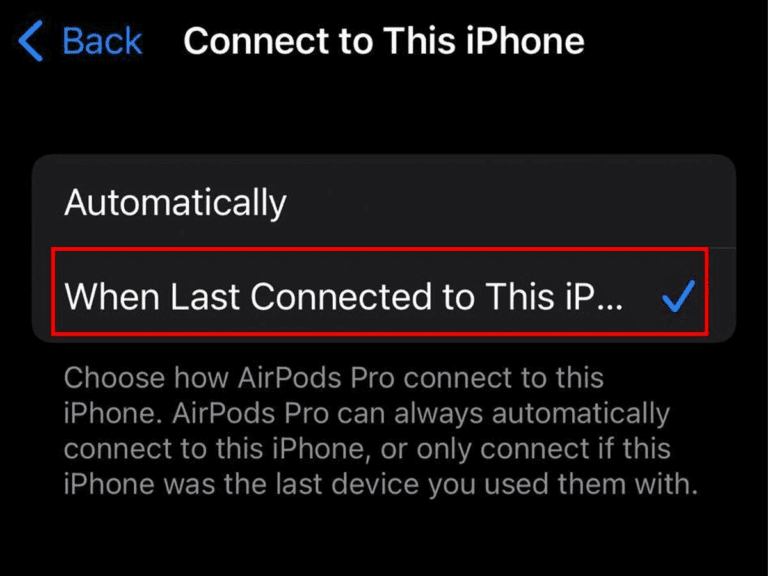
Siga as etapas no seu Mac:
- Primeiro, vá para Preferências do Sistema seguido por Bluetooth
- Em seguida, escolha o menu Opções na frente de seus AirPods
- Depois disso, defina Conectar a este Mac como Quando conectado pela última vez a este Mac
Correção 9: atualize seu iPhone
Se você estiver usando uma versão antiga do iOS, isso pode criar muitos problemas, incluindo a desconexão dos AirPods. Atualizações oportunas podem resolver que os Arpods continuam desconectando com a bateria cheia. Portanto, verifique e atualize o software do dispositivo para a versão mais recente para solucionar o erro.
Siga as etapas para atualizar seu iPhone:
- Primeiro, abra Configurações no seu iPhone
- Em seguida, vá para Geral e toque em Atualizações de software
- Depois disso, clique na opção Baixar e instalar
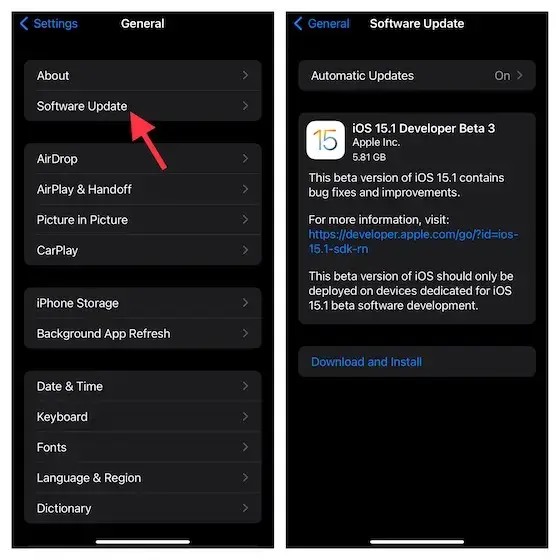
Quando o processo terminar, verifique se o problema foi resolvido ou não.
Correção 10: desativar a detecção automática de ouvido
Cada AirPods possui um sistema de sensor embutido que detecta se está em uso ou não. Mas às vezes esse sensor para de funcionar e não consegue detectar se você está usando ou não. Como resultado, ele continua desconectando no seu dispositivo.
Se for esse o caso, você pode encontrar esse erro. Portanto , você precisa desativar a detecção automática de ouvido para se livrar do problema.
Confira os passos abaixo:
- Primeiro, conecte seus AirPods e coloque-os no ouvido
- Em seguida, vá para Configurações seguido pela seção Bluetooth
- Depois disso, clique no sinal “i” ao lado dos seus AirPods
- Agora, desligue a Detecção Automática de Orelha
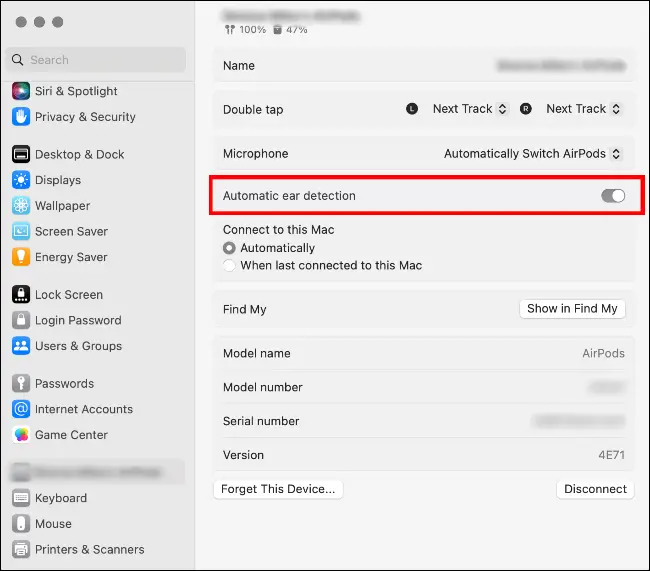
É isso.
Correção 11: redefina seus AirPods
Tente redefinir seus AirPods se o mesmo problema persistir. A redefinição apagará todos os dispositivos emparelhados do seu iPhone e ele será redefinido para as configurações de fábrica para que você possa conectá-lo novamente ao emparelhar o dispositivo. lembre-se , redefinir pode ajudá-lo a corrigir vários problemas relacionados a ele.
Siga os passos conforme orientado:
- Vá para a seção Bluetooth no seu iPhone e toque no sinal “i”ao lado do nome do AirPods e, em seguida, toque na opção Esquecer este dispositivo
- Em seguida, coloque os dois AirPods no seu estojo e verifique se eles estão carregados corretamente acima de 75%
- Em seguida, abra a tampa do estojo dos AirPods e mantenha pressionado o botão de configuração do estojo por alguns segundos
- O indicador começará a piscar de branco a âmbar, significando que os AirPods foram organizados com sucesso
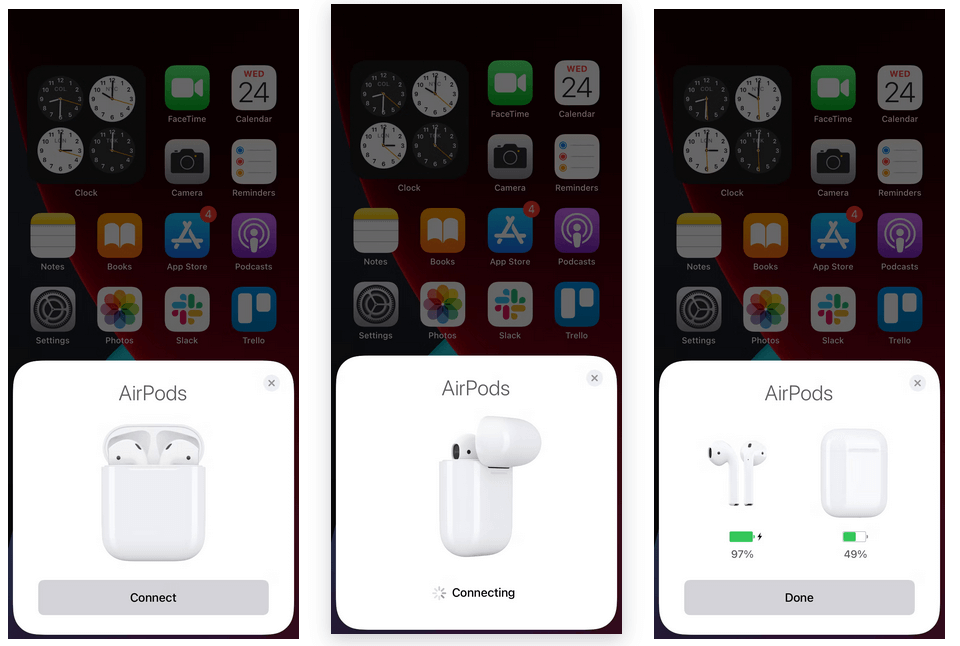
Correção 12: redefinir configurações de rede
A redefinição da rede do dispositivo também pode ajudá-lo a corrigir o problema de desconexão permanente dos AirPods. Escolher esse método resolve vários tipos de problemas relacionados à rede.
Aqui estão as etapas para redefinir suas configurações de rede:
- Primeiro, inicie Configurações seguido de Geral e toque em Redefinir iPhone
- Em seguida, toque em Redefinir e escolha Redefinir configurações de rede
- Em seguida, digite sua senha e clique em Redefinir configurações de rede
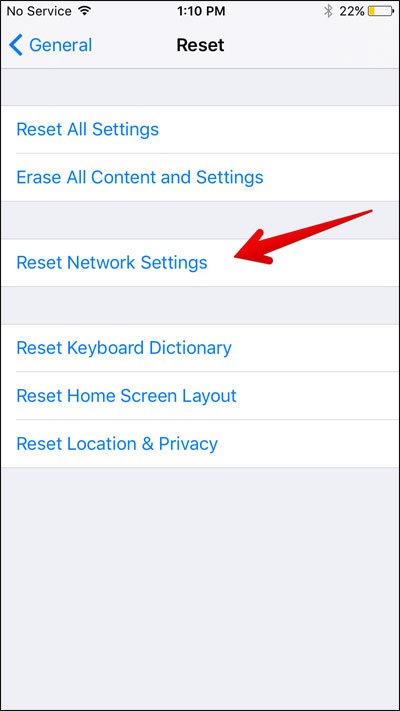
Após o término do processo, conecte seus AirPods e veja se o problema persiste.
Correção 13: conecte-se com a equipe de suporte da Apple
Se o seu problema ainda não foi resolvido, talvez o problema esteja relacionado ao hardware dos seus AirPods. Pode haver alguma falha eletrônica nele que está causando o erro. Nesse caso, você precisa entrar em contato com a equipe de suporte da Apple por meio da página de suporte.
Aqui, você pode escolher entre uma chamada telefônica ou uma seção de bate-papo. Ambas as opiniões são úteis, mas altamente sugeridas para conversar com eles e explicar tudo em detalhes.
Se seus AirPods estiverem no período de garantia, eles serão consertados gratuitamente.
Conclusão
Aqui termina o blog e espero que os métodos tenham ajudado você a resolver AirPods continua desconectando do iPhone 14/13/12. No entanto , pode haver várias razões por trás do problema, mas nada para se preocupar, pois esse problema irritante é comum. Basta segui-los e ver qual método funciona para você.
Além disso, se você tiver alguma sugestão ou dúvida, deixe-a na seção de comentários abaixo.
Sophia Louis is a professional blogger and SEO expert. Loves to write blogs & articles related to Android & iOS Phones. She is the founder of pt.android-ios-data-recovery.com and always looks forward to solve issues related to Android & iOS devices
